[WiFiルーター][トラブルシューティング] ファームウェアの更新に失敗した場合の解決方法
万一、ルーターのファームウェア更新に失敗してしまった場合は、次の手順に従いレスキューモードでファームウェアの復元をお試しください。
ユーティリティをダウンロードしてインストールする
ASUSウェブサイト にアクセスしてお使いの製品名を検索し、製品ページに移動します。
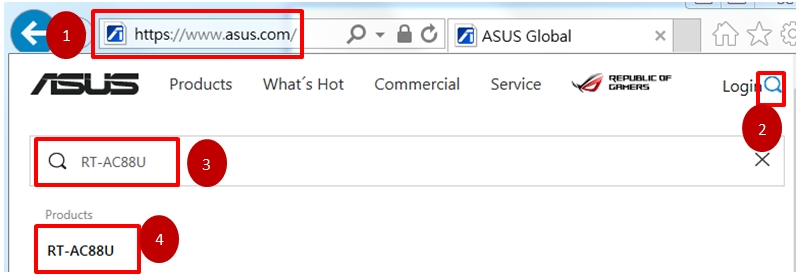
次の手順でASUS Firmware Restorationユーティリティをダウンロードします。
1. [サポート]タブをクリックします。
2. [ドライバーとツール]をクリックします。
3. [Driver & Tools]をクリックします。
4. プルダウンメニューからお使いのOSを選択します。
5. [EXPAND ALL]をクリックし、すべてのアイテムを表示します。
6. 「ASUS Firmware Restoration」を見つけます。
7. ASUS Firmware Restorationの[DOWNLOAD]ボタンをクリックし、ダウンロードします。
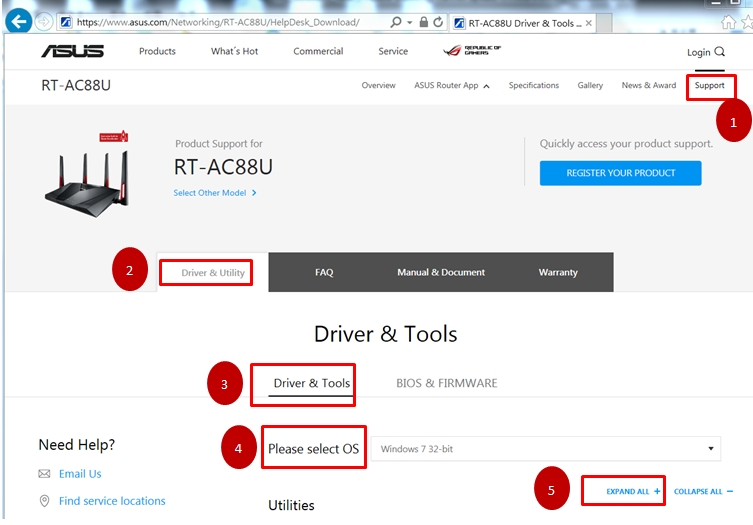
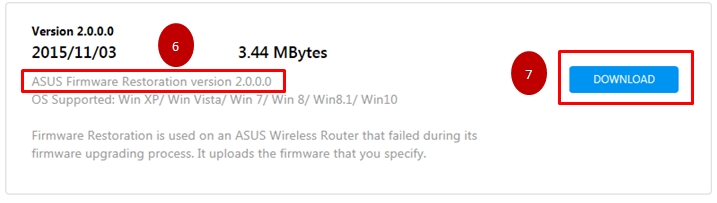
ダウンロードしたファイルの保存先フォルダーに移動します。
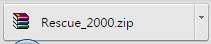
ダウンロードしたファイルを「「すべて展開」します。

「Rescue.exe」を実行し、ASUS Firmware Restorationユーティリティをインストールします。
ご参考: ファームウェアの復元にはファームウェアファイル(.trx)が必要です。ファームウェアファイルはASUSウェブサイト上からダウンロードすることができます。
ダウンロード方法について、詳しくは [WiFiルーター] ルーターのファームウェアを最新の状態に更新する方法 - 方法 2: ファームウェアファイルから更新 をご覧ください。
ネットワークアダプターの設定を変更する
1. イーサネットケーブルを使用して、コンピューターと対象のルーターを有線接続します。
2. スタート > 設定 > ネットワークとインターネット > イーサネット の順に選択し、「IP割り当て」の[編集]をクリックします。
3. IP設定の編集を[手動]に変更し 、IPv4を[オン]にします。
3. IPアドレスとサブネットマスクを次のとおりに設定します。
IPアドレス: 192.168.1.10
サブネットマスク: 255.255.255.0
4. [保存]をクリックして、設定を保存します。
コントロールパネルから設定を行う場合は、
1. スタートメニューで「コントロールパネル」を検索します。
2. ネットワークとインターネット > ネットワークと共有センター > アダプターの設定変更 の順に選択し、お使いのイーサネットアダプターをダブルクリックします。
3. 「インターネットプロトコルバージョン 4 (TCP/IPv4)」をダブルクリックします。
4. 「次のIPアドレスを使う」をクリックして選択し、IPアドレスとサブネットマスクを次のとおりに設定します。
IPアドレス: 192.168.1.10
サブネットマスク: 255.255.255.0
5. [OK]をクリックして、設定を保存します。
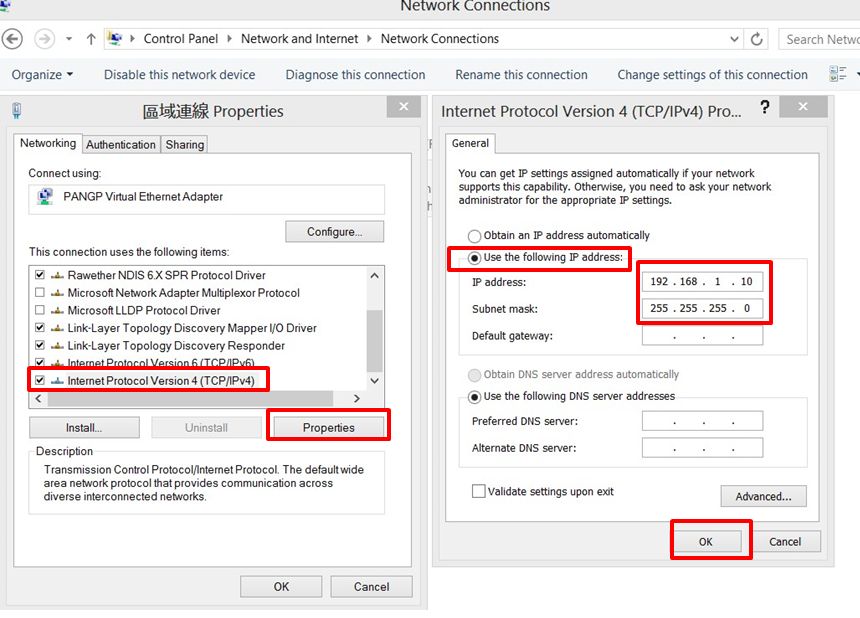
ネットワークアダプターのIPアドレス設定方法について、詳しくは TCP/IP 設定を変更する - Microsoft サポート(外部リンク)をご覧ください。
ファームウェアファイルをアップロードし復元する
1. ルーターから電源ケーブルを取り外します。
2. ルーターの「リセットボタン」を5秒間長押しし、リセットボタンを押したままルーターに電源ケーブルを接続します。
3. ルーターの電源LEDが点滅をはじめたことを確認したら、リセットボタンを離します。
4. スタートメニューからFirmware Restorationを起動します。(ASUS Utilityフォルダー内)
5. [Browse(参照)]をクリックし、アップロードしたいファームウェアファイル(.trx)を選択したら[Upload]をクリックすると、ファームウェアの復元が開始されます。(ファームウェアの復元には約60秒ほどかかります。)
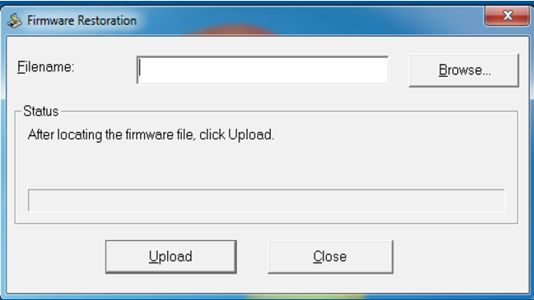
6. ファームウェアの復元が正常に完了すると、ルーターの電源LEDが点滅から点灯に切り替わります。復元が完了したら[Close]をクリックしてFirmware Restorationを閉じます。
ご注意: ファームウェアの復元後は、コンピューターでネットワークアダプターのIPアドレスの設定を元の状態(自動)に戻してから、設定を行ってください。
設定が正しくないと、ルーターの管理画面にアクセスすることはできません。
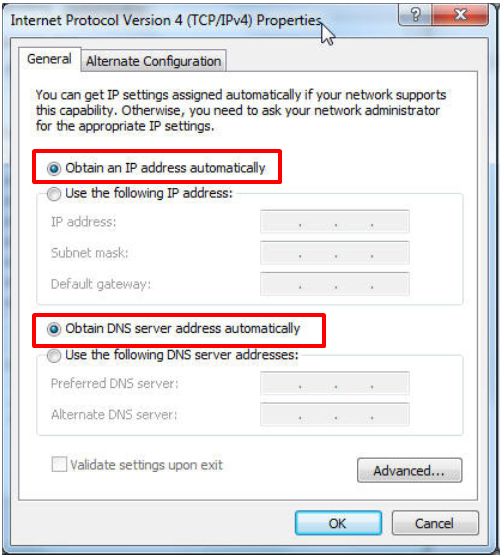
上記の方法で問題が解決しない場合は、 ASUSサポート までお問い合わせください。